




pwd
– Muestra el directorio actual donde está ubicado el usuario.
ls
– Muestra el contenido de una carpeta
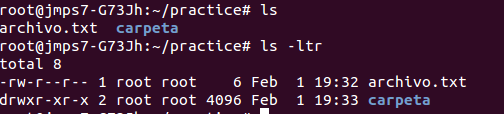
Al añadir las opciones o parámetros -ltr se muestra el detalle del contenido de la carpeta, organizados en orden ascendente por la fecha de modificación. Note que los directorios inician con una d y los archivos con un guión (-).
Otras opciones muy utilizadas lo son la opción -l (listado largo) o la opción -la (listado largo e incluir archivos escondidos). El siguiente ejemplo muestra la utilización de estas opciones.

Note que al utilizar la opción -a, se puede ver el archivo escondido .archivo_escondido.txt. Los archivos y carpetas que están escondidos inician con un punto (.)
mkdir nombre_carpeta
– comando para crear una carpeta.
Para crear una carpeta llamada carpeta_1 ejecutamos el comando según muestra la siguiente imagen:

cp carpeta_1 carpeta_2
- copia el contenido de una carpeta a otra
Antes de utilizar este comando existen varios detalles que hay que tomar en consideración. Los mismos se explican luego de la imagen a continuación.
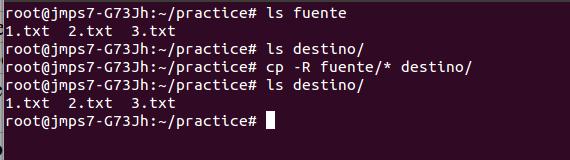
Es importante notar que al indicar el * en el comando le indicamos al shell que añada todos los archivos. La opción -R tiene como propósito permitir que copie los directorios y subdirectorios dentro de la carpeta fuente. Si esta opción no es incluida el sistema solo copiará los archivos y no las carpetas.
Uno de los errores más comunes es omitir el * cuando se ejecuta el comando. Cuando se omite el * el comando copiará la carpeta fuente dentro de la carpeta destino. La próxima imagen muestra este escenario.
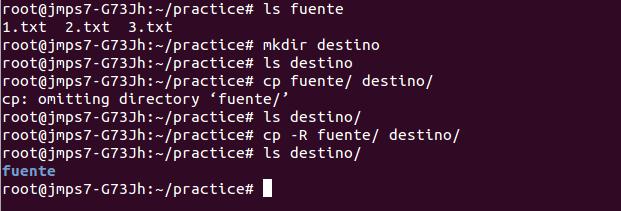
En este ejemplo se puede apreciar que el comando indicará un error si intenta copiar el directorio sin -R. Esto es debido a que para copiar cualquier directorio, el sistema necesita utilizar el modo recursivo. Este modo se activa por medio de la opción -R.
mv carpeta_1 nuevo_nombre
- Renombrar una carpeta

Según muestra la imagen, se cambió el nombre de la carpeta: carpeta_1 a nuevo_nombre.
rm -R nombre_carpeta
-Remueve una carpeta del sistema
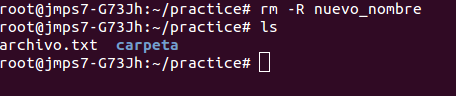
Note la opción -R en el comando. Esta opción borrará la carpeta. Si la carpeta tiene contenido el mismo será eliminado también.
!Siempre es recomendable realizar “backup” del contenido antes de borrar. Este comando eliminará el contenido por completo y sin pedir confirmación.
rm nombre_archivo
-Remueve un archivo del sistema
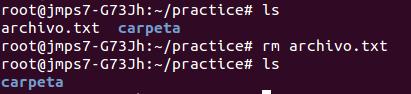
!Siempre es recomendable realizar “backup” del contenido antes de borrar. Este comando eliminará el contenido por completo y sin pedir confirmación.
mv nombre_archivo nuevo_nombre
- Renombrar un archivo

Note como el archivo miArchivo.txt cambió de nombre a: OTRO_NOMBRE.txt.
!Este comando puede ser utilizado también para mover archivos y directorios a otro lugar. Si especifica un directorio diferente, el archivo se moverá a ese directorio. Ej: mv miArchivo.txt /root/OTRO_NOMBRE.txt. Este comando no solo cambiará el nombre del archivo, si no que lo moverá a la carpeta root.
cat nombre_archivo
- imprime el contenido de un archivo al terminal (pantalla)

Este comando puede imprimir el contenido de cualquier archivo que pueda leerse a simple vista y no este codificado.
touch nombre_archivo
- crea un archivo vacío (sin ningún contenido dentro)
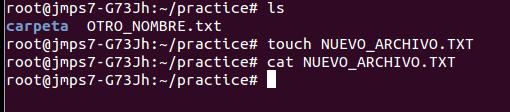
vi nombre_archivo
- aplicación para crear un archivo y añadirle contenido.
Existen otros editores mas fáciles de utilizar, pero vi es uno de esos comandos que existe hasta debajo de las piedras. Este comando abrirá una pantalla, en la cual se pueden ingresar comandos adicionales, para el manejo y control del documento. Es importante recordar que VI utiliza dos modos de operación: el modo de manejo y el modo de edición. Con el modo de manejo podrá borrar líneas, dirigirse a una línea en especifico, remplazar texto y entrar al modo de escribir. Con el modo de escribir podrá realizar cambios textuales al documento. Para cambiar del modo de manejo al modo de escribir se utiliza la tecla de ESC y luego se selecciona la tecla I. Para cambiar del modo de escribir al modo de manejo se selecciona la tecla ESC. En el siguiente ejemplo se explicará como añadirle a un archivo una línea de texto que lee: Este es el contenido.
-Paso 1: Cuando el sistema muestre la siguiente pantalla, para insertar los datos seleccione la tecla:

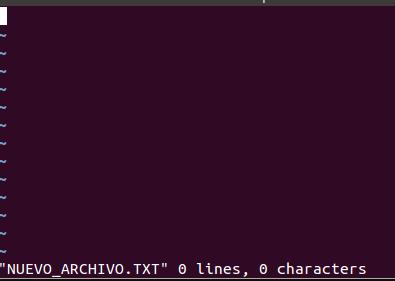
-Paso 2: Luego el sistema estará en modo de escribir. En este modo puede escribir lo que desee.
-Paso 3: Para grabar el archivo seleccione la tecla de y luego escriba :wq (según muestra la imagen a continuación)

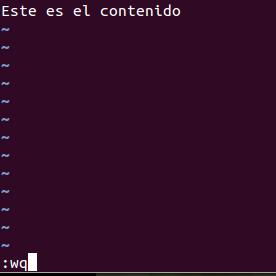
-Paso 4: Compruebe, con cat, que el archivo fue grabado correctamente.

Cat nombre_archivo | grep “frase a buscar”
– filtra el contenido del archivo con la frase a buscar.
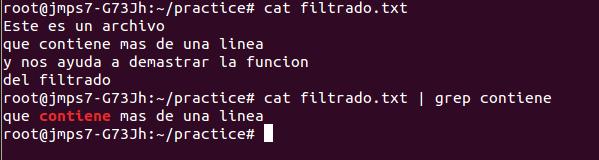
Note como el filtrado solo trae la línea que contiene la palabra “contiene”. Este tipo de combinación es utilizada para el filtrado de, virtualmente, cualquier archivo de texto que tenga el sistema.
!Este comando es uno esencial en la carrera de todo AdLinux.
Cat nombre_archivo | grep “frase a buscar” > nuevo_archivo
– filtra el contenido del archivo con la frase a buscar y crea un segundo archivo con los datos filtrados del primero.

Como muestra el ejemplo, se creó un nuevo archivo llamado nuevo_archivo_filtrado.txt con los datos especificados en el filtro creado con grep.

